Chrome öffnet die Suche anstelle der Website - Lösung
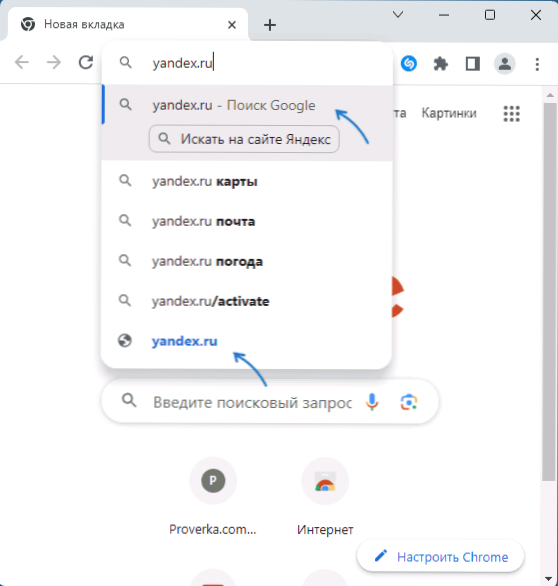
- 4307
- 616
- Samantha Trampeli
Google Chrome Browser -Benutzer können auf die Tatsache stoßen, dass nach Eingabe der Site -Adresse in der Adressleiste des Browsers und der Drücken der Eingabetaste anstelle des Übergangs zur angegebenen Site die Suchergebnisse geöffnet werden, was nicht immer bequem ist.
In diesen einfachen Anweisungen zum Korrigieren des beschriebenen Browserverhaltens und der Eingabe einer bestimmten Site -Adresse in der Adressleiste wird die Suche nicht ausgeführt. Zu einem engen Thema: Was tun, wenn die Suche anstelle der Website in Microsoft Edge öffnet.
Trennen Sie die Verbesserung der Tipps bei der Suche
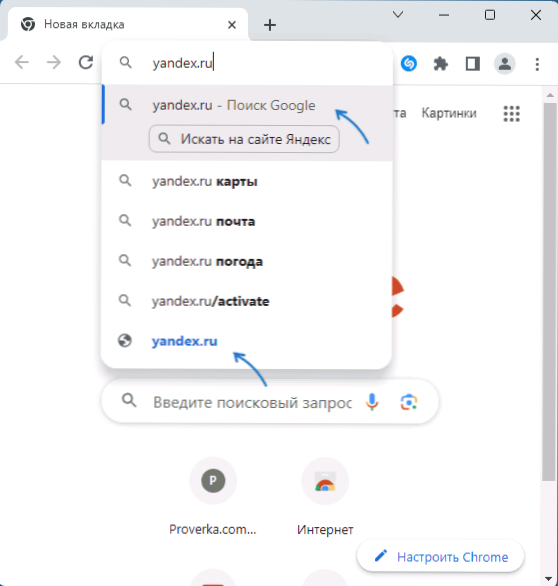
Wenn die Site in die Adresszeile eingegeben wird, kann sich Google Chrome je nach spezifischer Adresse unterschiedlich verhalten ), in anderen - ein Element für den Umzug zur gewünschten Site (mit dem Bild des Planeten). Im ersten Fall gehen Sie nach der Eingabetaste zur Suchseite anstelle der gewünschten Site.
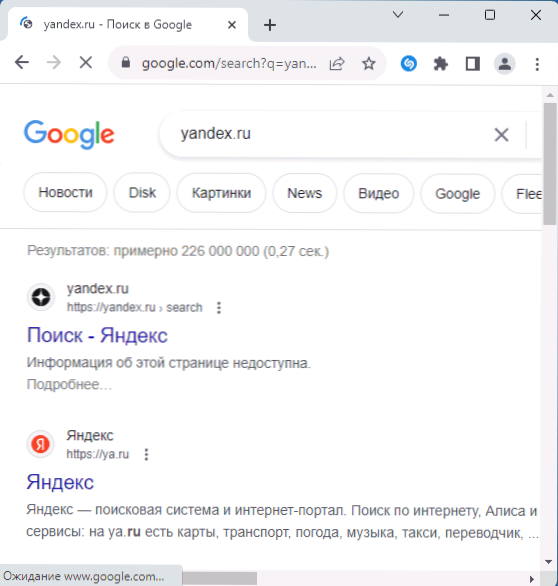
Der Grund für dieses Verhalten ist die Funktion „Verbesserung der Hinweise bei der Suche“, die dazu dient, geeignete Hinweise aus der Suchmaschine zu bieten, wenn der Text in die Adresslinie eingegeben wird. Während es für Suchanfragen nützlich sein kann, für manuell eingegebene Adressen von Websites, ist sein Vorteil zweifelhaft.
Sie können die "Verbesserung von Hippiteln beim Suchen" deaktivieren. Dafür folgen Sie den folgenden Schritten:
- Gehen Sie zu Google Chrome Einstellungen - Ich und Google, oder geben Sie einen Browser in die Adresszeile ein (das Register ist wichtig, wenn man manuell eintritt)
Chrome: // Einstellungen/SyncSetup
Und klicken Sie auf die Eingabe. - Die Option trennen "Verbessern Sie die Hinweise bei der Suche"Im Abschnitt" Andere Google Services ".
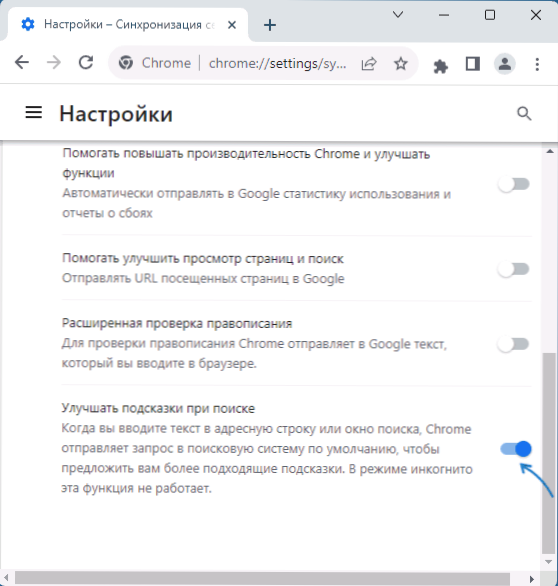
Beim Eingeben der Adressadressen wird der Übergang zu ihnen unmittelbar danach in die Adresslinie und nicht die Öffnung der Suchergebnisse durchgeführt:

Wenn Sie bei der Suche die Spitzen nicht vollständig ausschalten möchten:
- Achten Sie beim Eingeben der Site -Adresse darauf, welches Ergebnis als erster zur Adresse oder Suche der Site in letzterem Fall die Pfeiltasten angeht, um den gewünschten Punkt in den Sätzen der Zielzeile auszuwählen.
- Verwenden Sie den "Incognito" -Modus darin, die Tipps bei der Suche nicht funktionieren.
Ich stelle fest, dass das Problem kürzlich weniger relevant geworden zu sein scheint: Als ich im Frühjahr dieses Jahres zum ersten Mal darüber schrieb, fand die Eröffnung der Suche anstelle von Websites für so viele Adressen statt, jetzt ist dies wahrscheinlicher Ausnahme und in den meisten Fällen wird ein Übergang über die erforderliche URL durchgeführt.
- « Fehler 0x8007000d in Windows 11 oder 10 - So beheben Sie es?
- Nicht akzeptable Anwendungskonfiguration in Steam - Lösungsoptionen »

